Blogue
Aprenda a Instalar IPTVnator no Raspberry Pi: Tutorial Conosco

Neste guia prático acompanhamos cada etapa necessária para ter a app a correr de forma fiável no seu board com Raspberry Pi OS.
Explicamos os pré‑requisitos, as versões suportadas e os dois métodos principais: via Snap Store e via ficheiro .deb arm64.
Mostramos também a integração no sistema: adicionar ao menu do ambiente gráfico, criar atalhos e validar dependências. Incluímos passos de verificação pós‑instalação e dicas de resolução de problemas.
Abordamos configurações iniciais da application — listas M3U, definições e cookies — e damos notas sobre arquitectura, networking e segurança para evitar instabilidade na rede.
O nosso objetivo é que, ao terminar, tenha a app integrada numa page do desktop, pronta a usar com as suas listas e com know‑how para pequenos contratempos.
Principais Conclusões
- Guiamo‑nos por steps claros desde requisitos até à execução.
- Apresentamos dois métodos confiáveis de instalação.
- Detalhamos a configuração inicial e integração no menu.
- Incluímos notas sobre arm64, dependências e segurança de rede.
- Focamo‑nos em soluções práticas para utilizadores em Portugal.
Pré‑requisitos, versões suportadas e preparação do sistema
Comecemos por garantir que o equipamento e a ligação estão prontos. Aqui descrevemos o mínimo recomendado e as escolhas que melhoram estabilidade para streaming.
Hardware e sistema: recomendamos um Raspberry Pi 3B+ ou superior, idealmente um modelo 4 ou 5 com fonte oficial e cartão microSD 32–64 GB ou SSD USB. Use Raspberry Pi OS 64 bits (arm64) atualizado para maior compatibilidade com aplicações Electron.
Rede e permissões: prefira Ethernet para as boxes IPTV. Tenha privilégios sudo e conhecimentos básicos de programming e linha de comandos para gerir dependências.
Notas de segurança e networking
Se planeia fornecer VPN, DHCP e DNS a dispositivos de TV numa rede com router ISP sem suporte, avalie se o Pi deve servir só os dispositivos IPTV ou toda a rede.
- Escolha IP estático no Pi e opte por routing/masquerading em vez de bridge sempre que possível.
- Isole tráfego com VLANs e limite serviços a portas necessárias.
- Documente alterações e mantenha NTP activo antes de avançar.
| Item | Recomendação | Motivo |
|---|---|---|
| Modelo | Pi 4 / Pi 5 | Mais CPU e rede gigabit para streaming fiável |
| SO | Raspberry Pi OS 64‑bit (arm64) | Compatibilidade com .deb arm64 e melhor desempenho |
| Rede | Ethernet + VLAN opcional | Menor latência e isolamento de tráfego |
| Serviços | VPN (opcional), DHCP, DNS locais | Privacidade e controlo, com IP estático e firewall |
How to install iptvnator on Raspberry Pi
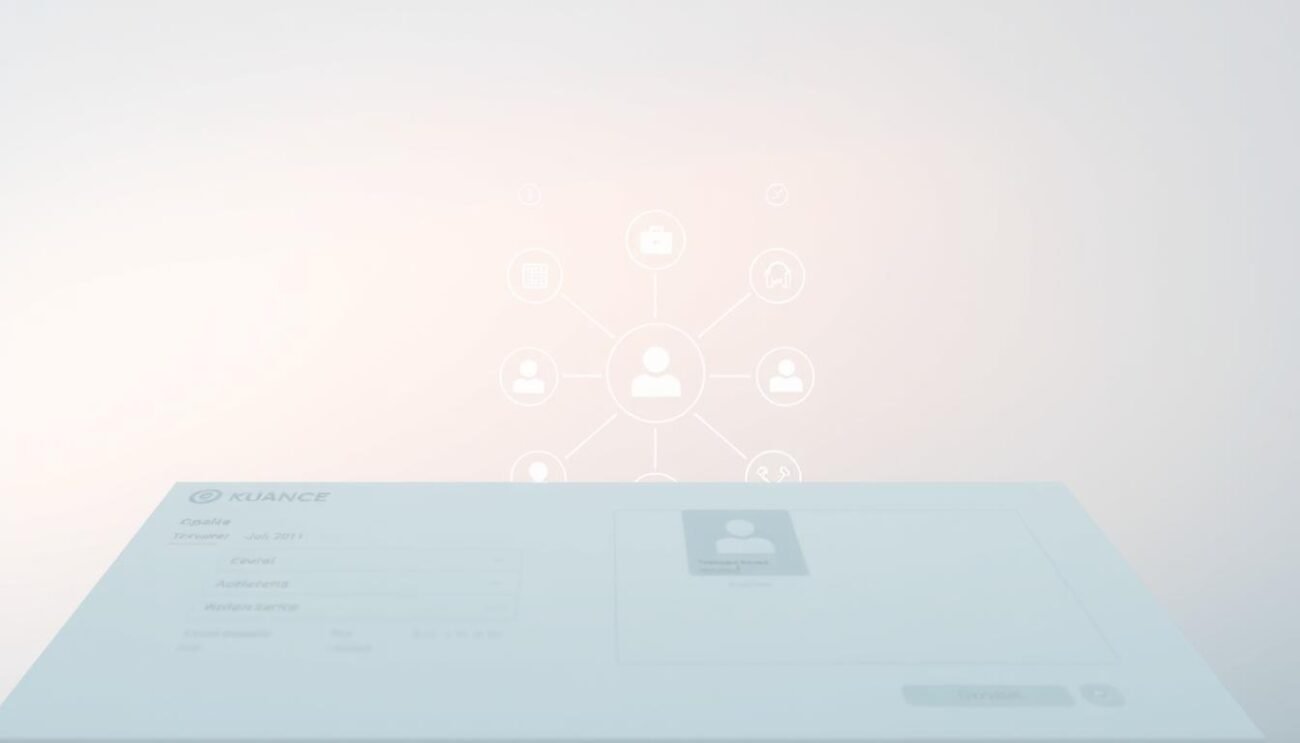
A seguir explicamos os passos práticos para obter a application e integrá‑la no ambiente gráfico. Apresentamos duas rotas comuns e indicações de verificação e resolução de problemas.
Método Snap Store: ativação e instalação gráfica
Activar snapd e instalar o Snap Store simplifica gestão de updates e dependências. Com o Snap Store ativo, procure a app pelo nome, aceite as permissões e aguarde o download.
Depois, inicie a application a partir do próprio Snap Store ou do menu do ambiente gráfico. Este caminho reduz a intervenção manual e facilita futuras atualizações.
Método .deb arm64 (GitHub): descarregar e corrigir dependências
Na secção Releases do website do projeto escolha o ficheiro .deb arm64 compatível com o sistema 64‑bit. Instale via gestor gráfico ou pela linha de comandos.
Se surgirem erros de dependências, use as ferramentas do sistema para os resolver e reprocessar a instalação. Recomendamos executar a application pelo terminal para recolher mensagens úteis de diagnóstico.
Verificações e resolução de problemas comuns
Confirme se a entrada aparece no menu de aplicações. Com snaps a integração costuma ser automática. Com .deb, pode ser necessário criar um atalho manual.
- Se a app não aparece no menu, use o editor de menus e crie a entrada com o comando e ícone corretos.
- Se não surgir na lista para adicionar ao painel, crie um ficheiro .desktop válido e arraste para o launcher.
- Se o atalho não persiste após reboot, verifique Path/Exec e permissões do ficheiro .desktop.
| Método | Vantagens | Desvantagens |
|---|---|---|
| Snap Store | Atualizações automáticas, gestão de dependências simplificada | Requer snapd e espaço adicional |
| .deb arm64 (GitHub) | Instalação directa do pacote oficial; ideal para arm64 | Pode exigir ajustes manuais no menu e resolver dependências |
| Diagnóstico | Execução no terminal fornece logs para programming do erro | Exige conhecimentos básicos de linha de comandos |
Em caso de dúvida, consulte o fórum do projeto para discussion ou a usdocumentation oficial. A comunidade e os topics do forum faqaboutabout costumam resolver casos específicos.
Configuração inicial do IPTVnator e integração no sistema
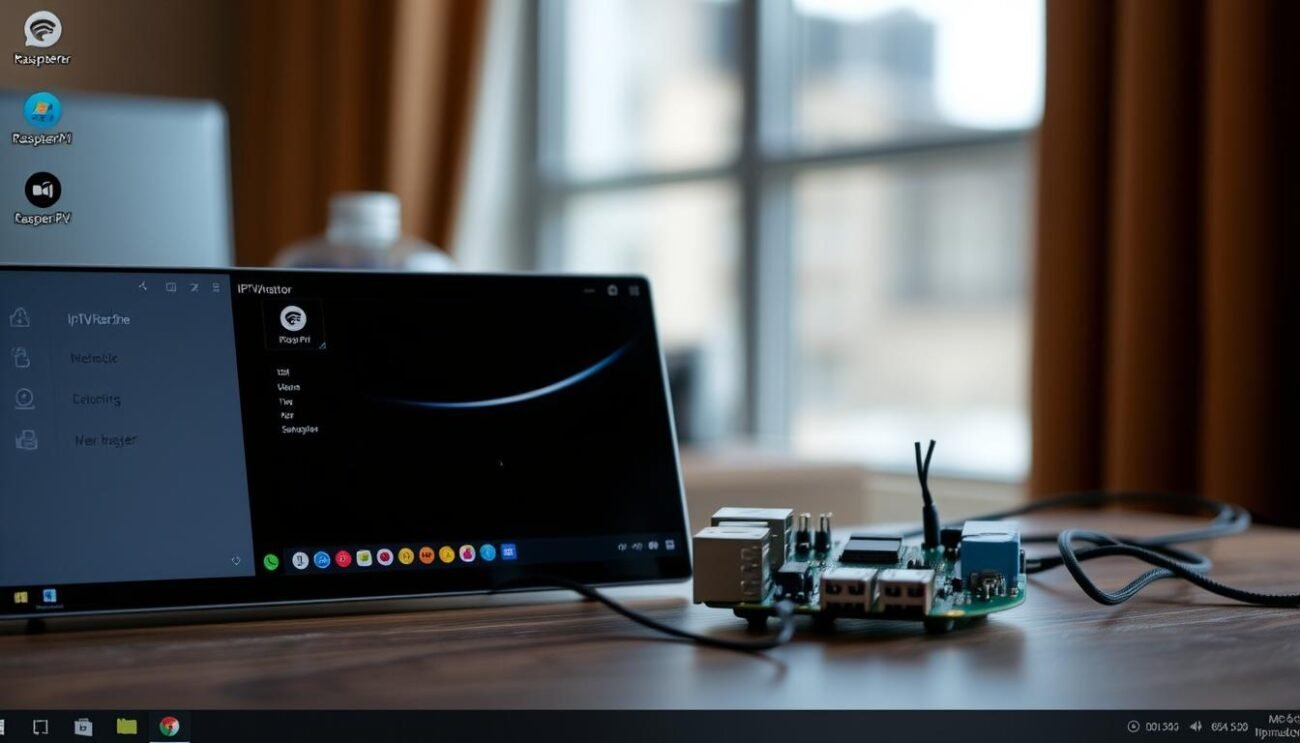
Vamos configurar a aplicação e ajustar a integração no ambiente gráfico de forma prática. Primeiro, abra a app e importe a sua lista M3U pela interface.
Primeiros passos na aplicação
Importe a lista e verifique se os canais carregam correctamente. Ajuste os settings básicos: idioma, tema e comportamento de reprodução.
Se usar fontes com autenticação ou cookies, confirme a gestão de cookies na app e limpe dados quando necessário. Ative EPG, agrupamento de canais e pesquisa para facilitar a navegação.
“Após a instalação arm64, alguns utilizadores não viram a app no menu principal; foi preciso criar a entrada manualmente e ajustar o launcher.”
Integração no desktop
Crie um ficheiro .desktop com Name, Exec, Icon e Categories. Coloque‑o em ~/.local/share/applications ou /usr/share/applications.
- Use o editor de menus do ambiente (LXPanel/PIXEL) para adicionar a entry e definir a page correta.
- Se a app não aparece na lista para adicionar ao painel, crie um launcher que aponte ao executável do .desktop.
- Verifique permissões do .desktop e caminhos de ícone; sem permissão executável a ancoragem falha.
| Item | Ação | Local |
|---|---|---|
| .desktop | Criar com Exec, Icon, Categories | ~/.local/share/applications |
| Panel | Adicionar via arrastar ou criar launcher personalizado | Gestor do painel / Configurações |
| Configurações | Ajustar settings, languages e EPG | Interface da app |
| Multiplos utilizadores | Replicar ficheiros e caminhos absolutos | /usr/share/applications ou contas de utilizador |
Conclusão
Fechamos este guia com conselhos práticos sobre gestão, backups e manutenção do ambiente desktop. Siga rotinas de pmre regulares: cópias das configurações, testes após updates e pontos de reversão documentados.
Reforce a camada de networking e servers: prefira isolamento de tráfego, configure DHCP/DNS locais quando necessário e evite bridge desnecessário. Isso reduz falhas e facilita diagnóstico.
Personalize languages, cookies e atalhos no desktop para acesso rápido. Se optar por snaps, terá atualizações automáticas; se usar pacotes .deb, verifique o website do projecto e as notas de versão.
Consulte posts e usdocumentation oficiais e participe no forum faqaboutabout para resolver dúvidas. Respeite trademark e licenças das listas e mantenha práticas de programming e administração seguras.
FAQ
O que vamos precisar: hardware, Raspberry Pi OS, ligação de rede e permissões?
Quais são as notas de segurança e rede: VPN, DHCP, DNS para IPTV e boas práticas de networking servers?
Método Snap Store: como obter a aplicação através do Snap?
Método .deb arm64 (GitHub): descarregar, instalar e resolver dependências?
Quais são as verificações após instalação: executar a aplicação e confirmar integração no desktop?
Que passos seguir na resolução de problemas comuns quando a app não aparece no menu ou barra/painel?
Primeiros passos na aplicação: como importar listas M3U, definir settings e gerir cookies?
Como integrar a aplicação no desktop: adicionar ao menu, barra de lançamento, atalhos e página da aplicação?
Que cuidados devemos ter com licenças, documentação e marcas ao usar aplicações e listas IPTV?
Quais ferramentas e linguagens podem ser úteis para automatizar ou integrar esta aplicação em projectos e servidores?
Share:
Tabela de Conteúdo
More Posts

Como Instalamos o Lazy IPTV no Raspberry Pi
Descubra como instalamos o Lazy IPTV no Raspberry Pi. Siga nosso guia passo a passo para configurar facilmente.

Como instalar 5KPlayer no Raspberry Pi: Guia Passo a Passo
Aprenda como instalar 5KPlayer no Raspberry Pi com nosso guia passo a passo. Siga nossas instruções para uma instalação bem-sucedida.

Como nós instalamos o Windows IPTV player no Raspberry Pi
Descubra como nós instalamos o Windows IPTV player no Raspberry Pi. Siga nosso guia passo a passo para uma instalação bem-sucedida.
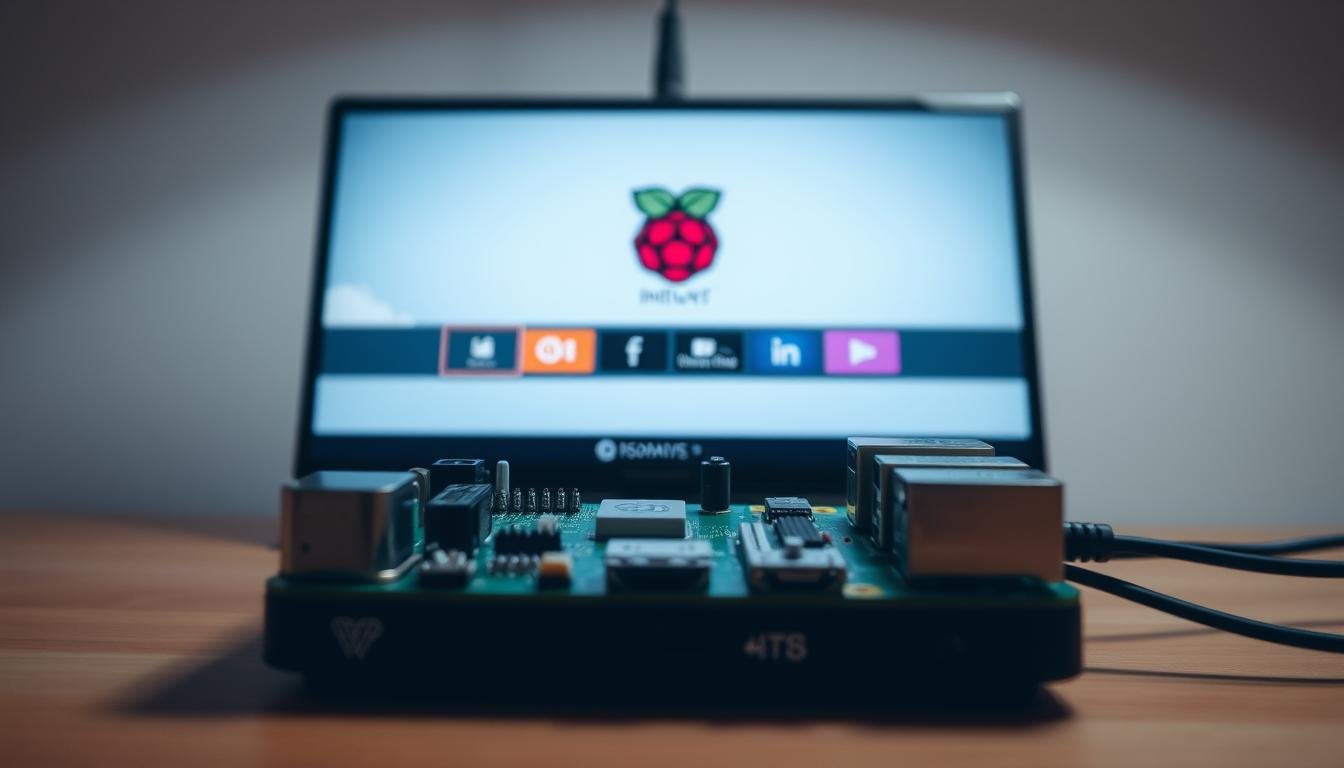
Aprenda connosco: How to install m3u IPTV player on Raspberry Pi
Descubra como instalar o m3u IPTV player no seu Raspberry Pi com o nosso guia detalhado. Fácil e rápido.

Aprenda connosco: How to install OttPlayer on Raspberry Pi
Aprenda connosco como instalar OttPlayer no Raspberry Pi facilmente. Siga o nosso guia passo a passo para uma instalação bem-sucedida.

Instalar IPTV Extreme no Raspberry Pi: O Nosso Guia
Descubra como instalar IPTV Extreme no Raspberry Pi com o nosso guia passo a passo. Saiba como configurar e aproveitar ao máximo.

Nós Explicamos: Como Instalar Smart IPTV no Raspberry Pi Fácil
Aprenda a instalar Smart IPTV no Raspberry Pi. Nós mostramos como configurar e usar o seu dispositivo de forma simples.

Nós Explicamos Como Instalar GSE Smart no Raspberry Pi
Descubra como instalar GSE Smart no Raspberry Pi com nosso guia passo a passo. Aprenda a configurar e usar este sistema de forma eficaz.

Como instalar Perfect Player no Raspberry Pi: o nosso guia
Aprenda a instalar o Perfect Player no Raspberry Pi com a nossa ajuda. Guia detalhado para uma configuração fácil e eficaz.

Aprenda a Instalar Flix IPTV no Raspberry Pi: Passo a Passo
Aprenda a instalar Flix IPTV no Raspberry Pi com nosso guia passo a passo. Configure seu IPTV facilmente.
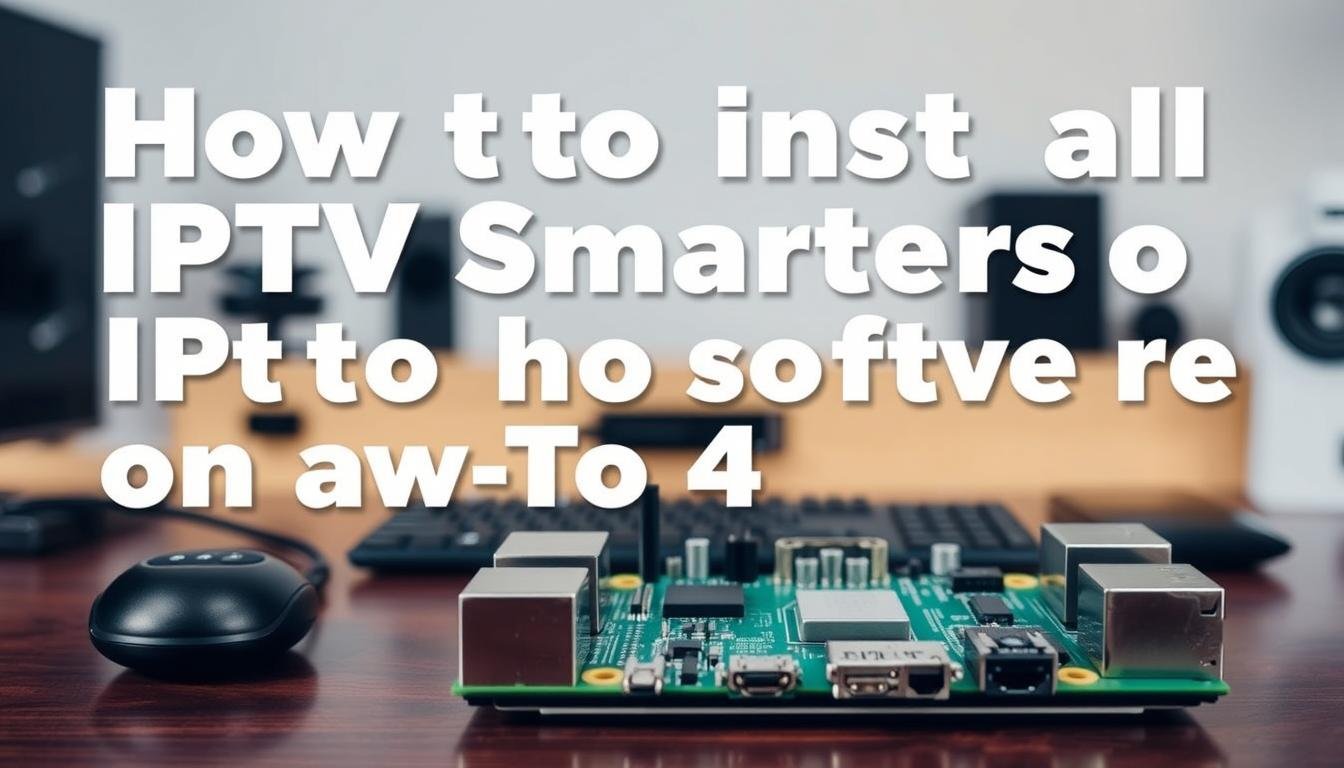
Guia: How to install IPTV Smarters on Raspberry Pi connosco
Saiba como instalar IPTV Smarters no Raspberry Pi com a nossa ajuda. Guia prático para uma instalação sem complicações.

Nós mostramos como instalar TiviMate no Raspberry Pi
Nós mostramos como instalar TiviMate no Raspberry Pi de forma fácil e rápida. Siga nosso tutorial e comece a usar agora.

Instalar Kodi no Raspberry Pi: O nosso guia completo
Saiba how to install Kodi on raspberry pi de forma fácil e rápida. O nosso guia completo ajuda a configurar o Kodi no Raspberry Pi.

Como instalar IPTVnator no Android/ smartphone: Nós explicamos
Aprenda como instalar IPTVnator no seu Android/smartphone com nosso guia passo a passo. Saiba como configurar e aproveitar ao máximo esta aplicação.

Guia: How to install 5KPlayer on android/ smartphone – Passo a Passo
Descubra como instalar o 5KPlayer no seu smartphone ou tablet Android. Siga nosso guia passo a passo para uma instalação fácil e rápida.
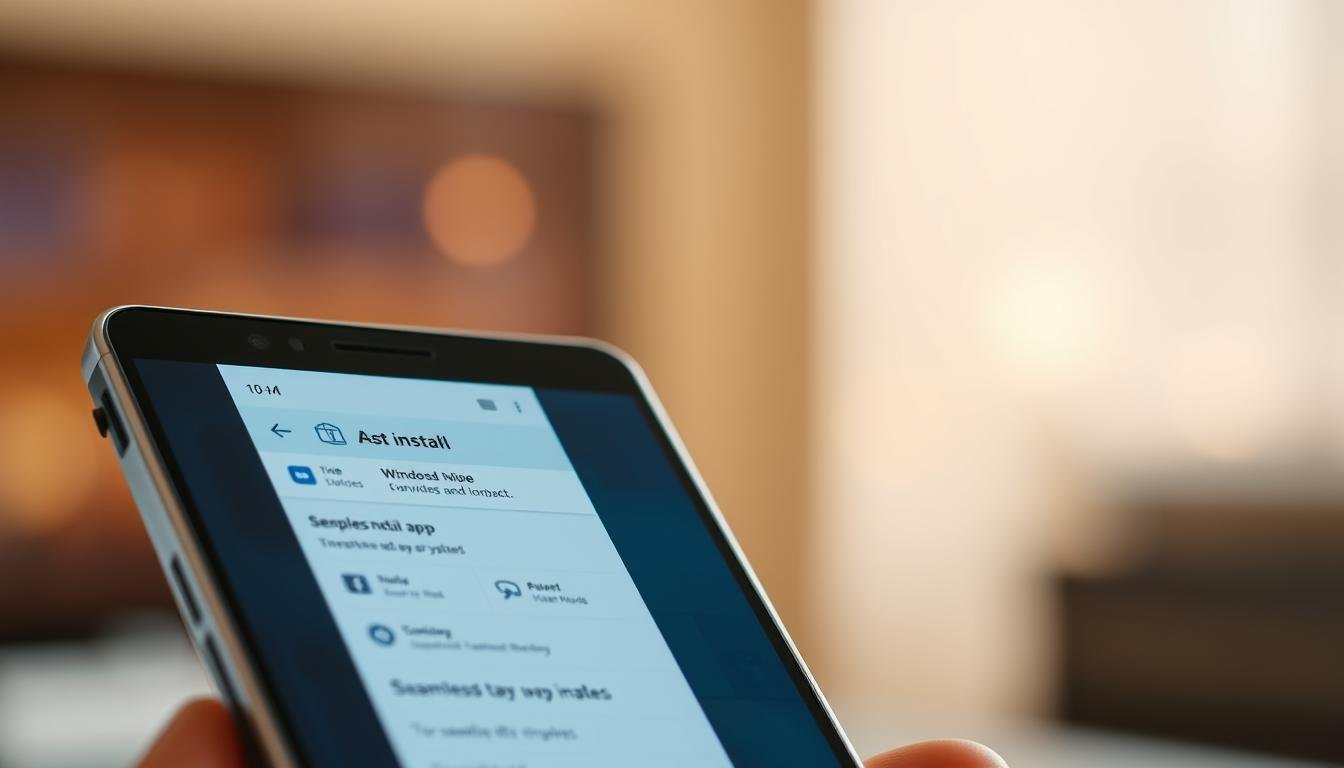
Como nós instalamos o Windows IPTV Player no nosso Android/Smartphone
Nós mostramos como instalar o Windows IPTV Player no Android/Smartphone. Siga as nossas instruções para uma configuração bem-sucedida.
